1、以相亲报名表为例,打开表格
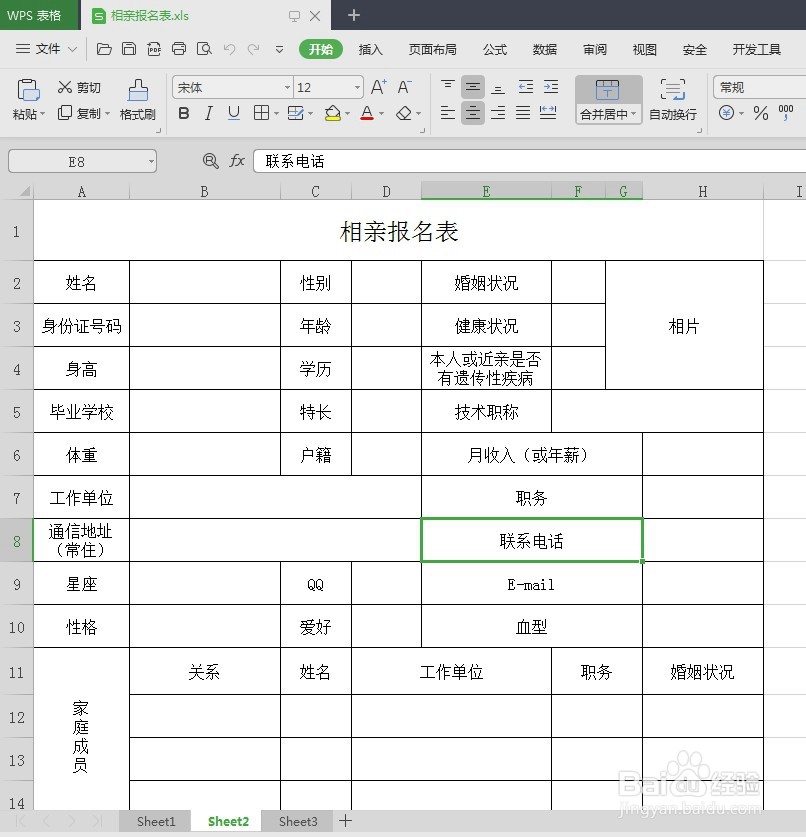
2、鼠标右击,出现的菜单选择【设置单元格格式】

3、打开的单元格格式对话框中,选择【保护】
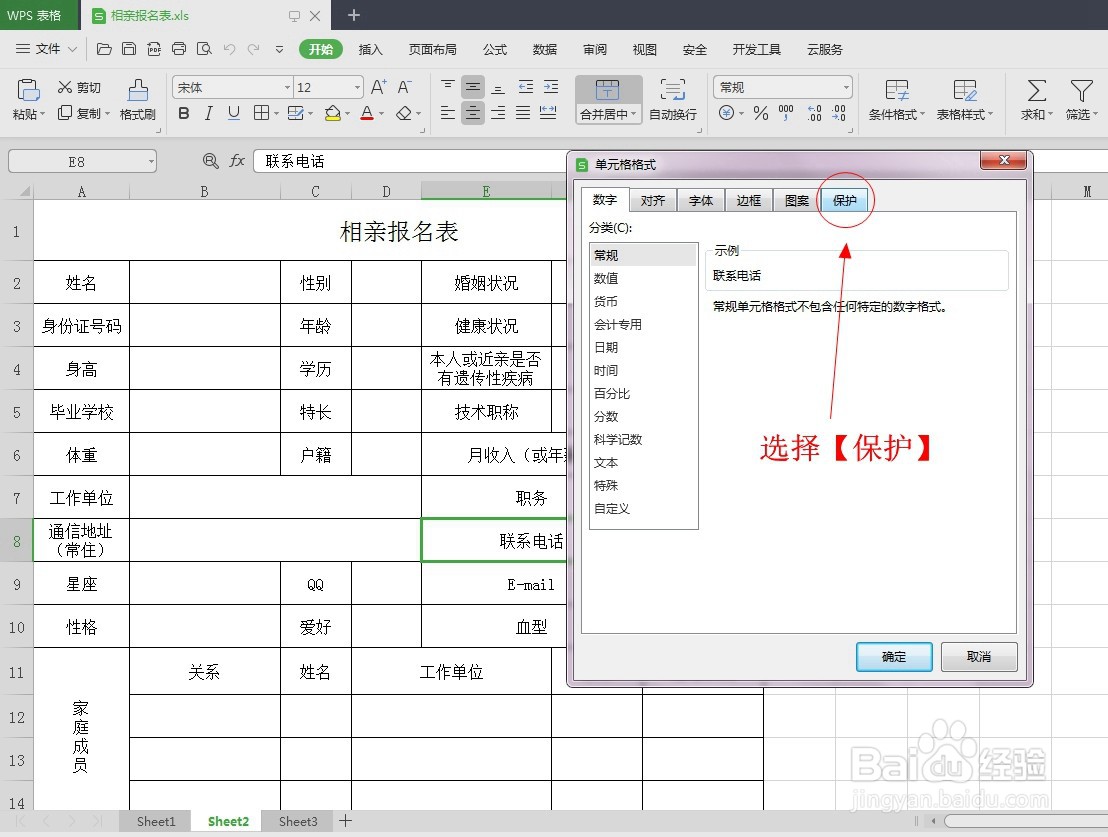
4、把下面【锁定】的勾选去掉,然后确定

5、全选表格,选择【开始】选项卡下的【查找】下拉菜单,选择【定位】

6、出现的【定位】对话框中,勾选【常量】,点击定位

7、表格内不需要变动内容的单元格全部选中了,然后鼠标右击,菜单栏中打开【设置单元格格式】,对话框中,选择【保护】,勾选【锁定】,然后确定


8、选择【审阅】选项卡,打开【保护工作表】,对话框中自动勾选了前两选项,输入保护密码后点击确定

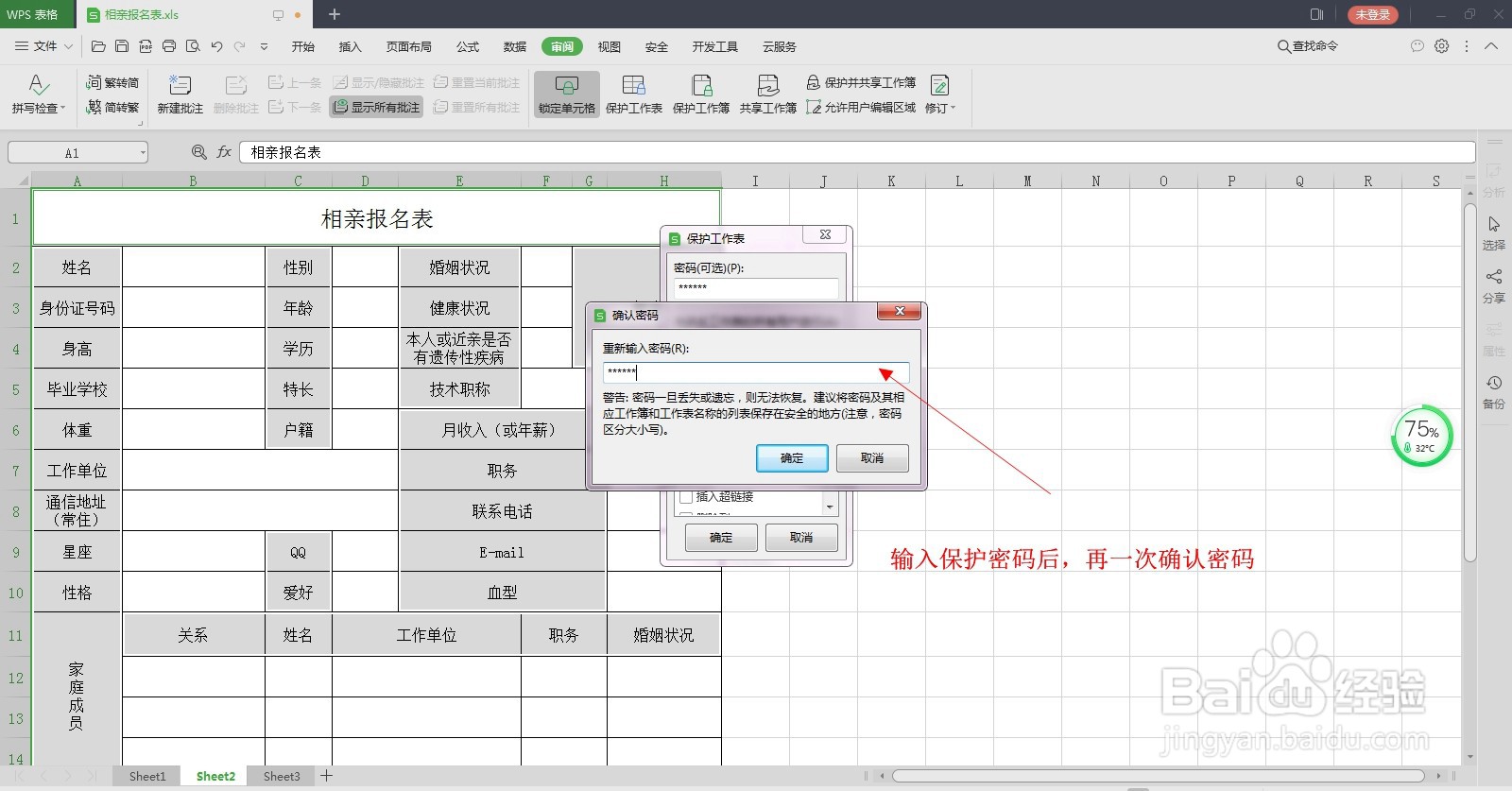
9、修改工作表中已有内容的单元格会跳出提示对话框,需要解除保护后才能修改

